
High-Dynamic-Range (HDR) וידאו, הוא מחליף משחק עבור סרטים, טלוויזיה, משחקי וידאו. Microsoft Xbox Series X ו- S קונסולות הן תמיכה בתכונה הנקראת Auto-HDR, אשר מביא HDR חזותיים למשחקים מבוגרים שאינם תומכים במפורש. אבל, האם זה טוב, ואתה צריך להשתמש בו?
כיצד פועל אוטומטי HDR
HDR וידאו הוא צעד קדימה עבור טכנולוגיית התצוגה. הוא משתמש במגוון רחב יותר של צבעים ובדקים בהירים כדי ליצור תמונה מציאותית, טבעית יותר. ישנם קומץ של פורמטים מתחרים HDR , אבל Xbox סדרה X ו- S להשתמש HDR10 כברירת מחדל. (תמיכת חזון דולבי תגיע לנקודה מסוימת בעתיד).
כדי להציג וידאו HDR, אתה גם צריך טלוויזיה התומכת בו. אם קנית טלוויזיה בשנים האחרונות, יש סיכוי טוב של יישום HDR של מיקרוסופט יעבוד בסדר גמור. לעומת זאת, אם אתה קונה טלוויזיה במיוחד למשחקים , ודא HDR הוא ברשימה שלך יש תכונות יש.
Auto-HDR היא טכנולוגיה שפותחה על ידי מיקרוסופט עבור משפחת Xbox Series של קונסולות. הוא משתמש באינטליגנציה מלאכותית כדי להמיר מקור טווח דינמי סטנדרטי (SDR) לתמונת HDR. זה מאפשר על ידי השימוש של מיקרוסופט למידה מכונה. זה מאמן את אלגוריתם אוטומטי HDR יש הבנה טובה של איך התמונה צריכה להסתכל.

תכונה זו משמשת בעיקר כדי להגדיל תמונה SDR עם מדגיש HDR. לדוגמה, השמש ומקורות אור ישירים אחרים יהיו בהירים במידה ניכרת משאר הדימוי, בדיוק כפי שהם בחיים האמיתיים. זוהר מוגבר יכול גם לעשות צבעים פופ, יצירת תמונה תוססת יותר.
התכונה זמינה על מספר עצום של כותרות, כולל Xbox המקורי Xbox 360 משחקים, כמו גם Xbox אחד משחקים שהוצגו ב- SDR. משחקים שכבר יישמו HDR אינם מושפעים על ידי Auto-HDR, כפי שהם משתמשים ביישום משלהם של HDR "נכון".
קָשׁוּר: פורמטים HDR לעומת: HDR10, Dolby Vision, HLG, ו Technicolor
לכייל את Xbox הראשון שלך
אחד ההיבטים החשובים ביותר של מצגת HDR טוב הוא תצוגה מכויל במדויק. זה אומר את הקונסולה מה הטלוויזיה שלך מסוגל במונחים של מדגיש ורמות שחורות. למרבה המזל, יש אפליקציה עבור זה!
ראשית, אתה צריך לוודא הטלוויזיה שלך נמצאת במצב המשחק . עם Xbox סדרה X או S מופעלת, הקש על לחצן Xbox על הבקר. לאחר מכן, השתמש בלחצני הפגוש כדי לבחור כוח & AMP; מערכת & GT; הגדרות & GT; כללי & GT; טלוויזיה & Amp; הגדרות תצוגה. משם, בחר "כייל HDR למשחקים" כדי להתחיל את התהליך.
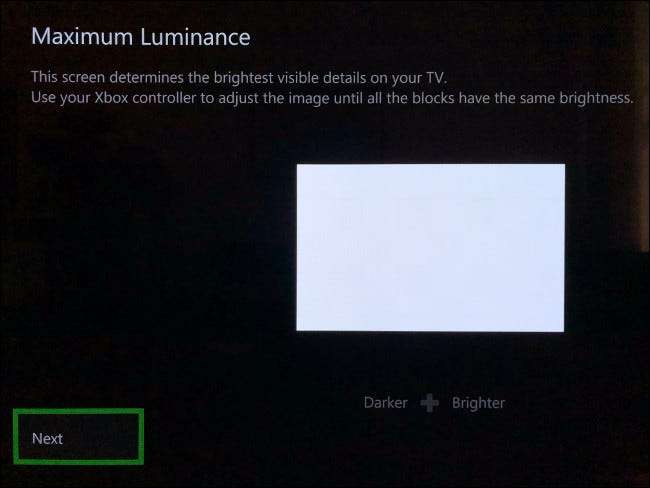
בצע את הכיוונים על המסך כדי להתאים את החוגים עד שהכל נראה בדיוק. אם אי פעם לעבור לטלוויזיה אחרת או לפקח, הקפד להפעיל שוב את כיול HDR. כמו כן, אם תתאים הגדרות כלשהן בטלוויזיה, כמו מצב הבהירות או התמונה, ייתכן שתרצה להפעיל שוב את הכיוק.
לאחר הטלוויזיה שלך מכויל, הגיע הזמן לאתחל כמה משחקים!
קָשׁוּר: מה עושה "מצב משחק" על הטלוויזיה שלי או לפקח מתכוון?
כיצד לבצע Auto-HDR?
במהלך הבדיקה שלנו, Auto-HDR עבד היטב, בסך הכל. כמה משחקים עבדו טוב יותר מאחרים, אבל שום דבר שאנחנו נתקל בארה"ב לשקול לכבות את התכונה. הניסיון שלך יכול להשתנות, אם כי, תלוי איזה כותרת אתה משחק.
בדרך כלל, התמונה היתה punchier עם יותר בניגוד. באופן מפתיע, Auto-HDR אינו סובל יותר מדי של "מזויף HDR" בעיות שאתה רואה לעתים קרובות בטלוויזיות. אתה יכול לקבל את הדמות במשחק מוזר עם עיניים כי זוהר קצת יותר מדי, או ממשק משתמש (UI) אלמנט זה קצת בהיר מדי.
ג 'פרי grubb. משחקנות מקציפים (ראה סרטון להלן) ואדם פיירקלו מערוץ YouTube HDTVTest , גילה כי רוב המשחקים מכסה ב 1,000 nits של בהירות שיא. רמה זו של luminosity הוא על הדו של מה שטלוויזיות המודרניות ביותר יכול לשכפל. זה גם משהו מיקרוסופט יכול תמיד לצבוט בעתיד כמו מציג לקבל אפילו בהירים יותר.
אם הטלוויזיה שלך לא יכולה להכות 1,000 nits של בהירות שיא, התמונה תהיה טון ממופה אז זה לא יעלה על היכולות של התצוגה שלך. אתה לא להחמיץ הרבה פרטים אם אתה הבעלים של טלוויזיה ישנה יותר או OLED, אם כי לא כאלה של אלה אותו בהירות שיא כמו LEDs האחרונה LCDs .
תכונה זו עושה כמעט כל משחקים ישנים יותר נראה טוב יותר, ולכן Microsoft אפשרה Auto-HDR כברירת מחדל. עם זאת, החברה השבתה את התכונה על משחקים שלא היו בכושר טוב לטכנולוגיה. כותרים אלה הם מעטים ומרוחקים, אבל הם כוללים כמה קלאסיקות, כמו Fallout: חדש וגאס .
אם אתה נתקל בבעיות עם האופן שבו מוצג משחק, בצע שינויים ברמת המערכת תחילה באפליקציית כיול HDR כדי להבטיח שהכל מוגדר כראוי. התאמת Gamma המשחק עשוי להציג בעיות נוספות, כך מומלץ להשאיר את זה כמוצא אחרון.
במקרים מסוימים, Auto-HDR הוא באמת טרנספורמטיבי. בשילוב עם רזולוציה upscaling ושיעור מסגרת מוצק, ממתק העין הוסיף, בניגוד, בהירות שיא לעשות חוויה הרבה יותר נעימה. זה אפילו עושה כמה משחקים שוחררו לפני 15 שנה נראה מודרני.
אבל זה לא בשביל כולם; אם אתה מתקשה עם זה, אתה תמיד יכול להשבית את התכונה ברמת המערכת.
כיצד להשבית Auto-HDR
אם אתה לא אוהב את האפקט Auto-HDR, או שאתה נתקל בבעיות עם משחק מסוים, אתה יכול להשבית אותו. למרבה הצער, אין שום דרך לעשות את זה על בסיס המשחק על ידי המשחק, כדי לוודא שאתה זוכר להפעיל אותו שוב לפני שתתחיל לשחק משהו אחר.
כדי להשבית את HDR אוטומטי, הפעל את המסוף ולאחר מכן לחץ על לחצן Xbox על הבקר שלך. בחר כוח & AMP; מערכת & GT; הגדרות & GT; כללי & GT; טלוויזיה & Amp; הצגת אפשרויות & GT; מצבי וידאו ולאחר מכן בטל את הסימון "אוטומטי HDR".
יהיה עליך להפעיל מחדש את כל המשחקים הנמצאים כעת לשינויים שלך ייכנסו לתוקף.
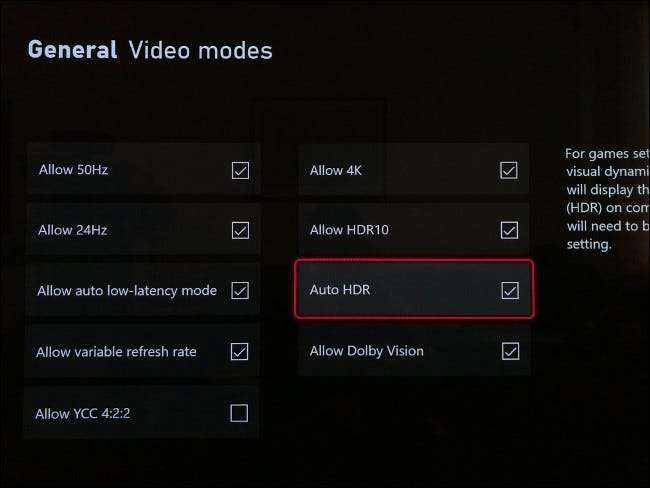
ייתכן גם רוצה לעשות זאת אם אתה מעדיף לשחק משחק במצב המקורי שלה, ללא שינוי. אם אתה מוצא מדגיש מסוים (כמו אלמנטים UI) כי pop יותר ממה שהם צריכים distracting, כיבוי אוטומטי HDR יהיה לתקן את זה, כמו גם.
נושם חיים חדשים למשחקים ישנים
Auto-HDR הוא תכונה רוצחת זמין בהשקה כדי לסייע לסדרה X ו- S לדרוך מים בכל פעם כאשר משחקים חדשים הם רזים על הקרקע. אם כבר יש לך ספריה של כותרות Xbox, או שאתה פשוט לקפוץ עם המשחק לעבור, Auto-HDR חל על שכבת ברוכים הבאים של צבע הבא כדי כותרים ישנים יותר.
תוהה איזה קונסולת Xbox מתאים לך? להיות בטוח ש בדוק את ההשוואה שלנו .
קָשׁוּר: Xbox סדרה X Vs. Xbox סדרה S: מה אתה צריך לקנות?







